在现代生活中,路由器已经成为家庭和办公网络连接的核心设备。然而,为了保护您的网络安全,设置一个强密码是必不可少的一步。本文将详细指导您如何通过电脑设置新买的路由器密码,并完成无线网络的基本配置。
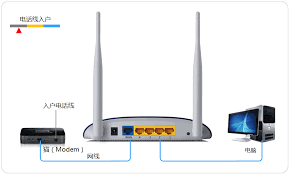
在开始之前,请确保您已经准备好以下工具和材料:
1. 新买的路由器。
2. 一根网线。
3. 一台能够上网的电脑。
4. 路由器说明书(通常包含默认登录信息和初始设置指南)。
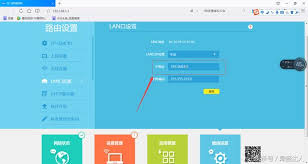
1. 使用网线将路由器的wan口与您的宽带调制解调器(如光猫)相连。
2. 将路由器的电源适配器插入电源插座并开启路由器。
3. 在电脑上插入另一根网线,将其一端连接到路由器的lan口,另一端插入电脑的网卡接口。
1. 打开电脑上的浏览器(如chrome、firefox等),在地址栏输入路由器的默认ip地址(通常为192.168.0.1或192.168.1.1,具体请参考说明书)。
2. 按下回车键后,系统会弹出登录窗口,要求输入用户名和密码。
3. 默认情况下,用户名可能为空,密码可能是“admin”或者路由器背面标签上标明的信息。
1. 登录成功后,进入路由器的设置页面。
2. 找到“无线设置”或类似的选项,点击进入。
3. 修改ssid字段中的内容,将其更改为一个容易记忆但不易被猜测的名字。
4. 点击保存按钮以确认更改。
1. 在同一页面下找到“无线安全设置”或“加密方式”的选项。
2. 选择一种加密方式,推荐使用wpa3或wpa2加密(安全性更高)。
3. 输入您希望设置的新密码,建议密码长度不少于8位,并包含字母、数字及特殊字符的组合。
4. 再次点击保存按钮,确保设置生效。
1. 完成所有必要的设置后,返回主菜单并查找“重启路由器”的选项。
2. 点击重启按钮,等待几分钟直到路由器完全启动。
3. 断开有线连接,尝试使用新的无线网络名称和密码连接设备,验证设置是否正确。
通过以上步骤,您可以轻松地为自己新买的路由器设置一个安全可靠的密码,同时优化无线网络体验。定期更新密码以及检查路由器固件版本也是维护网络安全的重要环节。希望这篇文章能够帮助到正在寻找相关指引的朋友们!
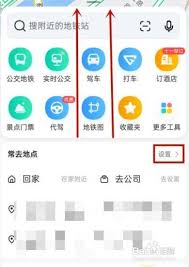
随着移动互联网的普及,导航软件已经成为我们日常生活中不可或缺的一部分。而高德地图作为一款功能强大的导航工具,其精准的定位服务为用户带来了极大的便利。然而,在某些特殊情况下,比如信号干扰、位置偏差或隐私保护需求,我们可能需要手动更改自己的定位。本文将从多个维度探
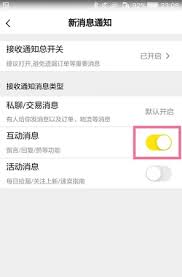
在繁忙的日常生活中,我们总希望能第一时间捕捉到来自闲鱼的消息提醒,无论是买家的咨询还是卖家的回复,都至关重要。那么,如何开启闲鱼的消息提示音呢?别担心,接下来就为大家详细讲解,让你的闲鱼体验更加顺畅!一、进入闲鱼app的“我的”页面首先,打开你的闲鱼app,确
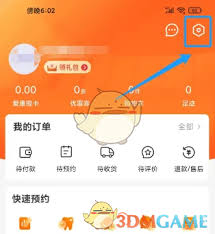
在使用爱康(假设为一款健康管理类应用)的过程中,用户可能会遇到缓存过多的问题。这不仅会占用设备存储空间,还可能影响应用运行速度和稳定性。因此,定期清理缓存显得尤为重要。本文将从多个角度出发,详细介绍如何有效清理爱康应用中的缓存。一、了解缓存的作用与问题在深入探
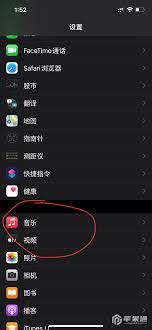
杜比全景声能为用户带来更加身临其境的音频体验,在ios设备上打开杜比全景声,可按以下步骤操作。确认设备支持并非所有ios设备都支持杜比全景声。一般较新的iphone机型如iphone14系列、iphone13系列等,以及部分ipadpro型号具备该功能。您可以

在追求健康生活方式的今天,越来越多的人选择通过跑步来锻炼身体。步道乐跑作为一款集记录运动轨迹、分析运动数据于一体的应用程序,受到了广大跑步爱好者的青睐。然而,对于一些新用户来说,如何在步道乐跑中查看自己的运动轨迹可能还稍显陌生。本文将为大家详细介绍如何在步道乐
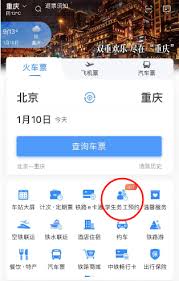
随着假期和春运的到来,许多学生和务工人员都需要通过铁路出行。为了更好地满足这一群体的购票需求,中国铁路12306平台推出了专门针对学生和务工人员的预约购票服务。本文将详细介绍如何使用12306进行学生和务工人员的预约购票,帮助大家更高效地安排出行计划。一、学生
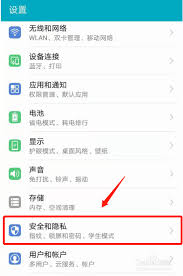
时间:2025/03/28
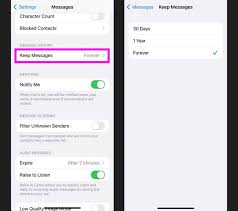
时间:2025/03/28
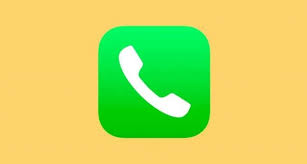
时间:2025/03/28
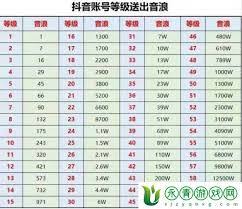
时间:2025/03/28
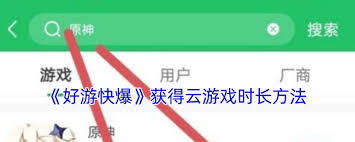
时间:2025/03/27

时间:2025/03/26
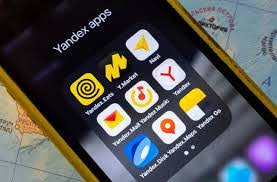
时间:2025/03/26

时间:2025/03/26

时间:2025/03/26
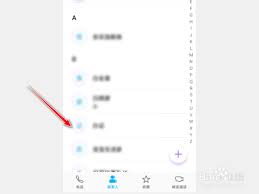
时间:2025/03/25